До выхода первой публичной версии Windows 9 остался всего один месяц. На первый взгляд нововведений в ней не так и много, а о тех, что известно, мы уже говорили в статье Какой может быть Windows 9 и сможет ли она стать новой удачной ОС Microsoft. Рассмотрев все новинки, мы решили, что раз виртуальные рабочие столы станут неотъемлемой частью новой Windows, мы сделаем обзор аналогичных утилит для тех пользователей, которые не собираются пока переходить на Windows 9, но не прочь воспользоваться соответствующей функцией.
Как известное, виртуальные рабочие столы уже давно стали частью систем Linux и Mac OS X. Для Windows сторонние утилиты с подобными возможностями также не новинка, они существуют как минимум со времен Windows 98. Возможно, некоторые из рассмотренных ниже программ, окажутся даже более удобными и функциональными, по сравнению с возможностями Windows 9.
Наверное все хорошо представляют что такое виртуальные рабочие столы, но если мы ошибаемся, то это функциональность особо прижившаяся на смартфонах и планшетах из-за небольших размеров экрана. Листание экрана на дисплее телефона по сути и является работой с виртуальными рабочими столами.
Другое дело, что в мобильных устройствах они используются, в основном, для размещения иконок приложений и виджетов, а вот на десктопных ОС, в первую очередь, все же применяются для удобной организации рабочего пространства и размещения окон на разных виртуальных экранах.
Это упрощает управление окнами и позволяет группировать программы предназначенные для одного вида деятельности на разных экранах, что как субъективно, так и объективно, позволяет лучше концентрироваться на текущих задачах не расплескивая свое внимания на все приложения отображаемые на экране.
Содержание
Sysinternals Desktops 2.0
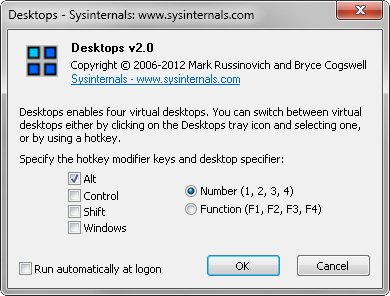
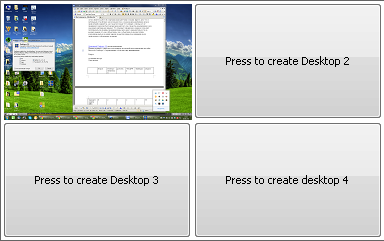
Начнем, пожалуй, с самой простой утилиты, доступной непосредственно на сайте Microsoft. Desktops 2.0 представляет собой классику минимализма. В небольшом и единственном окне собраны все опции программы, которые сводятся к выбору горячих клавиш для переключения между экранами, а также к автоматическому запуску утилиты вместе с Windows.
Что касается доступных горячих клавиш, то несмотря на кажущуюся с первого взгляда свободу выбору, переключение с помощью кнопок 1, 2, 3, 4 нельзя назвать идеальным, поскольку эти кнопки легко перепутать вслепую.
Переключаться между экранами можно и с помощью мышки после клика на иконке программы в системном трее. По умолчанию количество виртуальных десктопов равняется четырем, и менять это значение нельзя.
Вершиной минимализма Desktops 2.0 является отсутствие кнопки выхода, поэтому завершить программу можно только через Менеджер задач. Положительной стороной такого минимализма является компактный размер программы (114 КБ) и небольшой объем используемой оперативной памяти (2 МБ).
nSpaces
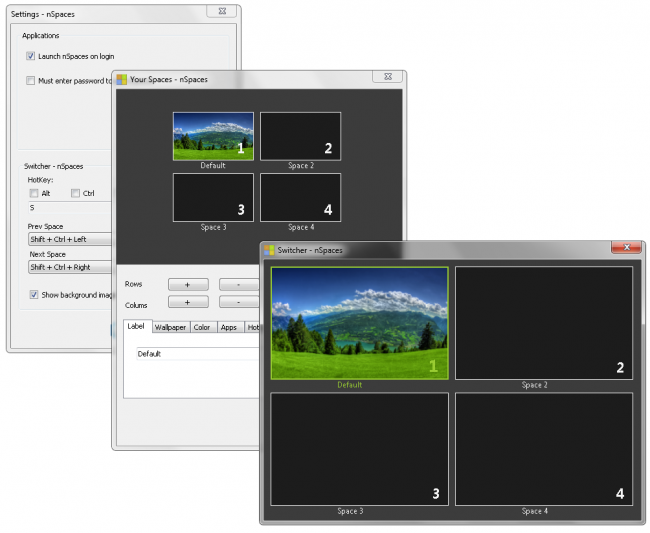
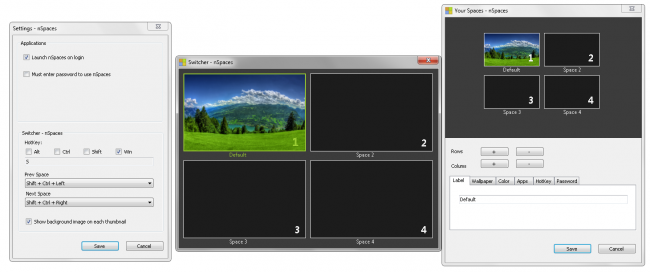
Чуть более продвинутой утилитой является nSpaces. Программа уже позволяет выбирать более удобные комбинации переключения между экранами с помощью клавиш влево и вправо. Дает возможность настраивать количество рабочих столов, и даже устанавливать для них отдельные обои, привязывать конкретные приложения, устанавливать пароли как на саму программу, так и на каждый виртуальный рабочий стол.
Чисто субъективно, nSpaces вызвал некоторое отторжение из-за того, что при каждом переключении между экранами появляется небольшая задержка и экран на мгновение становится полностью черным, после чего происходит перерисовка обоев и других элементов рабочего стола.
Также утилита по умолчанию использует те же клавиши, что зарезервированы для выделения слов в редакторах текста (Shift + Ctrl + Left). Поэтому редактируя текст, при использовании горячих клавиш, на автомате постоянно переключаешься между экранами. Горячие клавиши, конечно, можно переназначить, но было бы удобнее если бы они по умолчанию не конфликтовали со стандартными горячими клавишами.
Наверное самый большой минус программы заключается в том, что она использует очень большие объемы памяти по сравнению с другими участниками. Для каждого рабочего стола запускается собственная копия nSpaces (происходит это не сразу, а только после использования конкретного виртуального десктопа). И каждая из этих копий nSpaces занимает в памяти приблизительно 60 МБ, то есть при активном использовании 4 десктопов, или хотя бы случайном переключении между несколькими экранами суммарный объем nSpaces будет составлять уже 240 МБ.
goScreen
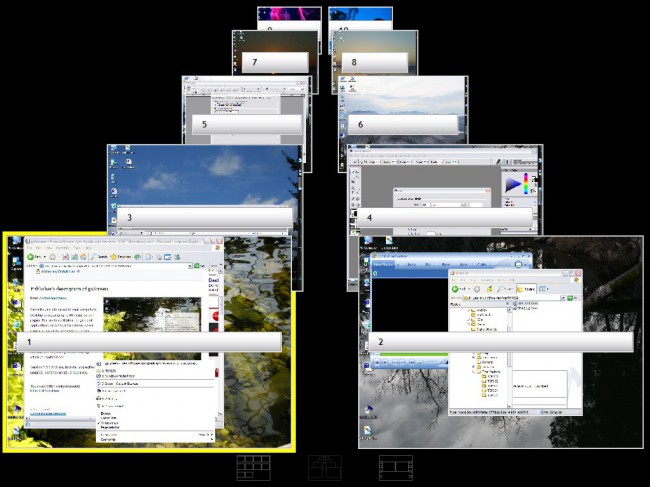
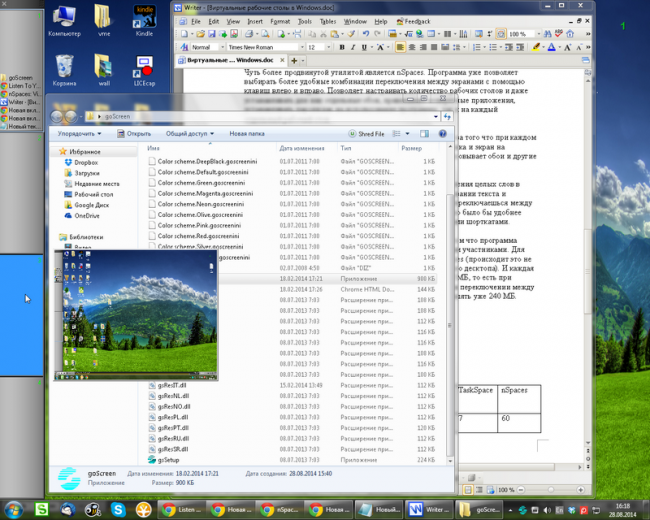
На goScreen остановимся только вкратце, поскольку эта платная утилита, но с интересными особенностями. У программы есть и бесплатный вариант, однако с существенно урезанной функциональностью.
Главным достоинством goScreen является удобный способ переключения между экранами. Он отключен по умолчанию, и чтобы его включить необходимо зайти в настройки на закладку Configuration, где выбрать опцию Windows map.
После этого на экране появится небольшая дополнительная панель, которую можно приклеить к любому углу монитора. На панели отображаются области как с самими виртуальными столами, так и с приложениями запущенными на них. Поэтому с помощью goScreen можно переключаться не только между десктопами, но и напрямую между конкретными приложениями на разных десктопах.
Сама панель также является, наверное, самым быстрым и удобным способом управлениями виртуальными экранами, поскольку это не маленькая иконка в системном трее, в которую нужно целиться мышкой, и не комбинация горячих клавиш на клавиатуре, для использования которой необходимо убирать руки с мышки.
Переключаться можно и с помощью мышки, подводя ее к краю экрана. Все необходимые опции (время задержки, конкретная функция выполняемая при наведении курсора, клавиши модификаторы) детально настраиваются, как и аналогичные команды переключения при использовании клавиатуры.
Хотя виртуальные рабочие столы следовало бы считать исключительно функциональным элементом, goScreen это единственная программа в обзоре, которая для переключения между экранами использует целый набор случайных анимаций, которые действительно смотрятся красиво и совсем не мешают работе.
VirtualWin
Наконец, мы подходим к действительно интересным менеджерам для управления несколькими рабочими столами. VirtualWin уже совмещает в себе как бесплатность, так и функциональность, удобство работы, и скромное потребление системных ресурсов.
Программа позволяет настраивать количество рабочих столов. С помощью горячих клавиш Alt + Ctrl + Стрелки можно сразу переключаться между рабочими столами (в других утилитах иногда не используются клавиши вверх и вниз, в связи с чем, для переключения к третьему или четвертому рабочему столу, необходимо пролистать сразу несколько экранов).
Опции переключения с помощью курсора мышки также содержат в себе все самое необходимое. По умолчанию переключение происходит после наведения мышки на один из краев монитора и полусекундной задержки. Задержку можно поменять, во избежание случайных срабатываний можно добавить клавишу, которую необходимо нажать на клавиатуре для срабатывания перехода, а при необходимости переключение можно активировать лишь во время перетягивания окна с одного экрана на другой.
Удобно работает и циклическое переключение между экранами с помощью клика колесом по иконке в системном трее. Особенно эта функция пригодится при использовании двух виртуальных экранов.
На самом деле опций в программе гораздо больше, однако перечислить их все в одном обзоре как невозможно, так и не имеет смысла, поскольку далеко не все пользователям нужны продвинутые настройки на вкладке Expert, а также подключение модулей, расширяющих функциональность программы.
Dexpot
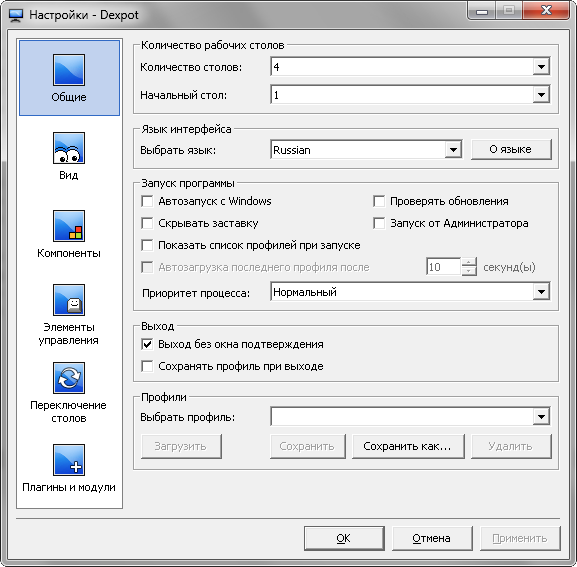
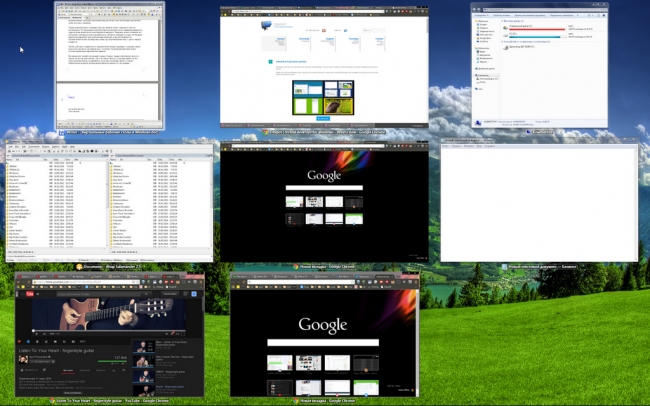
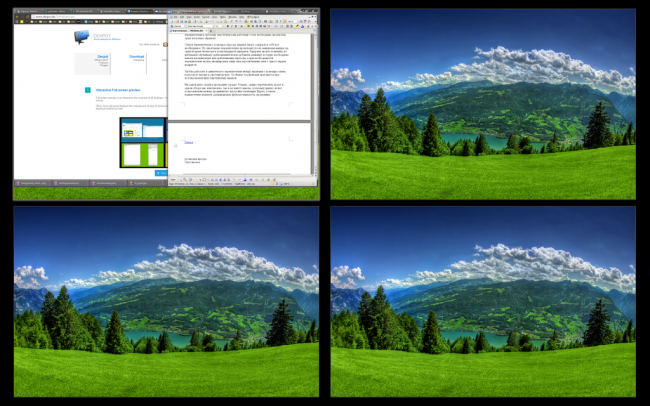
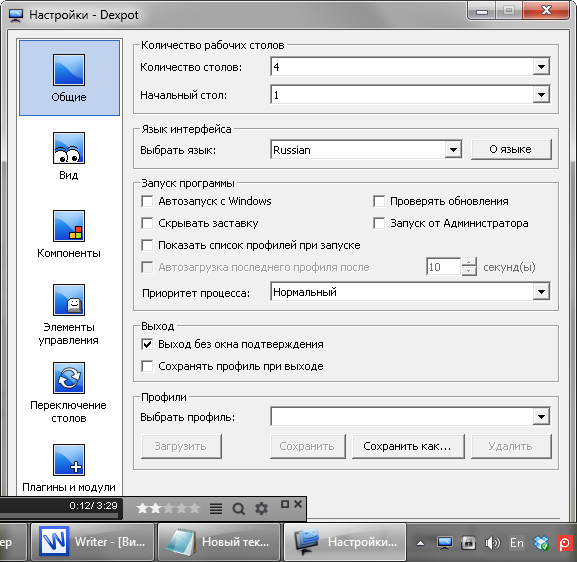
Dexpot по уровню функциональности находится приблизительно на том же уровне, что и VirtualWin, и учитывая, что в программах можно разбираться не один день, определенно сказать какая из них понравится большему числу пользователей сложно.
В плюсы Dexpot можно записать более понятный и удобный интерфейс, благодаря чему в обилии настроек программы не так легко запутаться, как в настройках VirtualWin. Утилита имеет практически весь необходимый набор функций: настраиваемое количество рабочих столов, горячие клавиши, а также управление мышкой и множество других параметров.
Особенностью Dexpot является наличие нескольких нестандартных возможностей. Если goScreen умеет устанавливать на виртуальные экраны разные обои, то Dexpot позволяет использовать разное разрешение на каждом экране, свой собственный скринсейвер и обои.
Описывать полную функциональность Dexpot, как и в случае VirtualWin, не имеет смысла, поскольку наиболее часто используемые и востребованные функции программы составляют лишь небольшую долю ее возможностей. Продвинутые настройки позволяют настраивать множество дополнительных нюансов, но если и их окажется мало, то возможности программы можно расширять с помощью подключаемых модулей. Dexcube, например,обеспечивает визуальный эффект перехода между рабочими столами, и для его использования требуется поддержка DirectX 9. MouseEvents добавляет поддержку горячих углов и переключение колесом мышки.
Есть два момента на которые следует обратить внимание при работе с Dexpot. Во-первых, во время установки программа попытается инсталлировать вместе с собой другую утилиту, как говорится в нагрузку, поэтому не забудьте снять соответствующую галочку на экране установки.
Во-вторых, в настройках программы есть опция хранения иконок на разных рабочих столах в разных папках на жестком диске. Если эту опцию случайно включить, а потом выгрузить Dextop, или удалить с компьютера, то с рабочего стола могут пропасть все или часть файлов и иконок. На самом деле они по-прежнему хранятся на компьютере, но в других директориях, откуда их можно восстановить. Для Windows 7 это c:\users\имя пользователя\desktop2 и так далее.
TaskSpace
Напоследок рассмотрим программу, не являющуюся виртуальным рабочим столом, но работающую по очень схожему принципу, и позволяющую выполнять практически те же функции.
TaskSpace позволяет разбирать завалы на рабочем столе, создавая специальные окна, в которые можно перетягивать программы. Внутри этих окон программы автоматически размещаются таким образом, чтобы не перекрывать друг друга и с максимальной пользой использовать все доступное пространство окна.
TaskSpace удобно использовать для группировки программ, с которыми приходится работать одновременно. Таких окон можно создавать сколько угодно и переключаться между ними, чтобы сразу вызывать на экран необходимый набор программ, а не разворачивать их из панели задач по одной.
При необходимости вместо новых окон TaskSpace,в уже имеющиеся окнах, можно создавать вкладки, в которых точно также можно группировать необходимые приложения.
Итоги
Через месяц мы узнаем получится ли у Microsoft прыгнуть выше головы и придумать что-нибудь оригинальное в плане виртуальных рабочих столов. Если эта часть ОС будет хорошо продумана, то пользователи не станут прибегать к сторонним утилитам, и воспользуются встроенными средствами.
Однако если функциональность виртуальных рабочих столов в Windows 9 окажется достаточно скромной, но сама идея пользователям понравится, то они возможно захотят использовать одну из рассмотренных сегодня утилит. Это же касается и пользователей, которые пока не планируют переходить на Windows 9.
В качестве конкретных рекомендаций можно дать следующие советы. Если на компьютере нужна возможность использования виртуальных экранов практически в чистом виде, то стоит присмотреться к Sysinternals Desktop 2, поскольку эта утилита занимает минимальный размер в оперативной памяти и предлагает лишь самые необходимые возможности.
Если пользователю требуется настраиваемое управление для удобного переключения между экранами с помощью клавиатуры или мышки, а также возможность расширить функции виртуальных рабочих столов, то лучше всего обратиться к VirtualWin или Dexpot. Определить победителя в данном случае очень сложно, поэтому выбор будет зависеть от личных предпочтений пользователя.
Фактически аналогичную виртуальным рабочим столам функциональность можно получить и с помощью программы TaskSpace. Она не является виртуальным столом, однако выполняет практически те же функции с помощью более привычных окон, в которых можно группировать запущенные программы.
| Dexpot | Desktops — Sysinternals | goScreen | VirtualWin | TaskSpace | nSpaces | |
| Занимает памяти (МБ) | 8 | 2 | 4 | 2 | 7 | 60 |

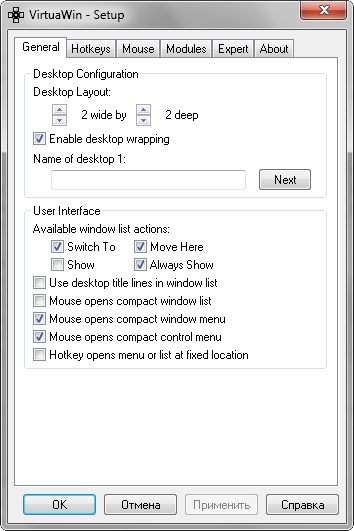
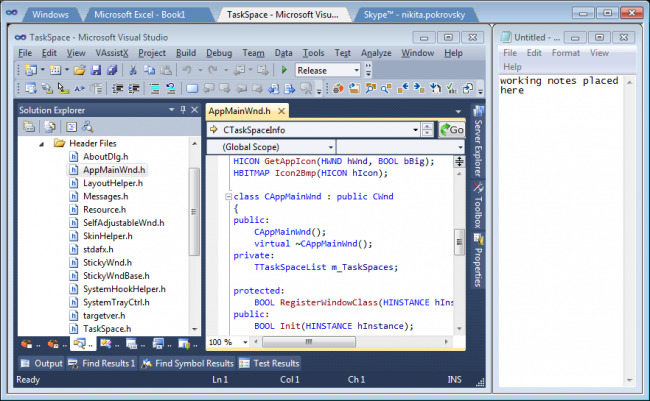







Сообщить об опечатке
Текст, который будет отправлен нашим редакторам: